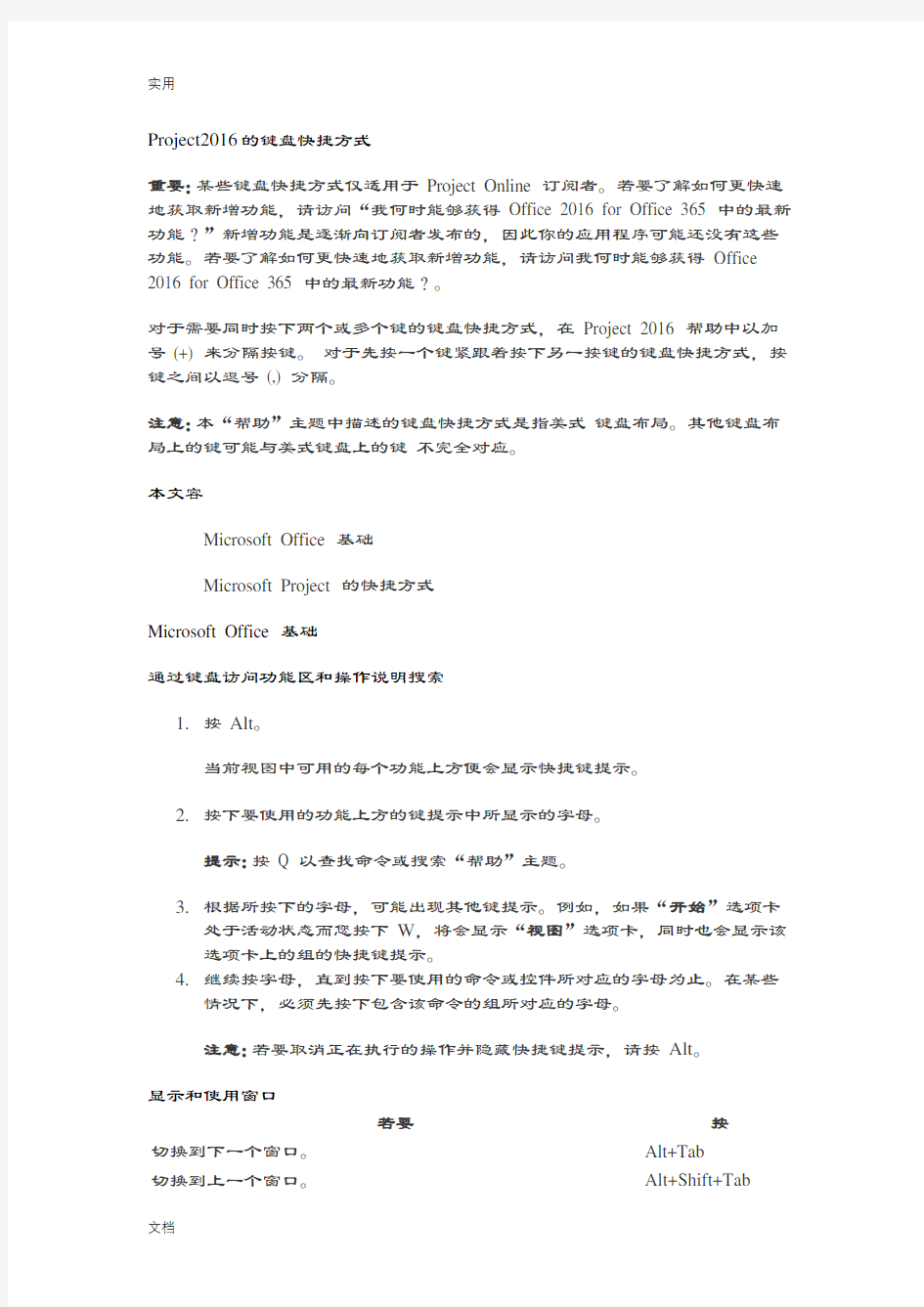
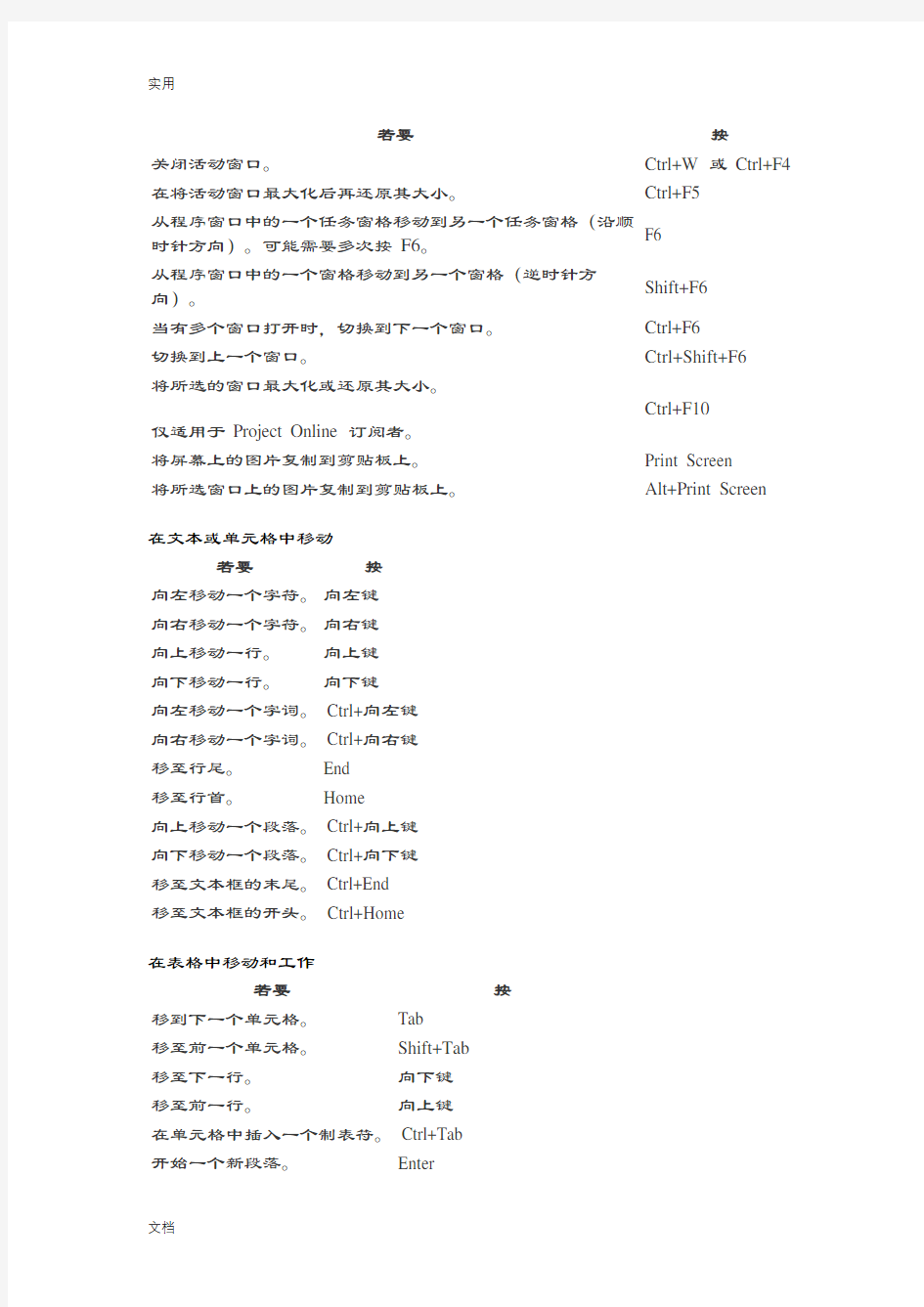
Project2016的键盘快捷方式
重要:某些键盘快捷方式仅适用于Project Online 订阅者。若要了解如何更快速地获取新增功能,请访问“我何时能够获得Office 2016 for Office 365 中的最新功能?”新增功能是逐渐向订阅者发布的,因此你的应用程序可能还没有这些功能。若要了解如何更快速地获取新增功能,请访问我何时能够获得Office 2016 for Office 365 中的最新功能?。
对于需要同时按下两个或多个键的键盘快捷方式,在Project 2016 帮助中以加号(+) 来分隔按键。对于先按一个键紧跟着按下另一按键的键盘快捷方式,按键之间以逗号(,) 分隔。
注意:本“帮助”主题中描述的键盘快捷方式是指美式键盘布局。其他键盘布局上的键可能与美式键盘上的键不完全对应。
本文容
Microsoft Office 基础
Microsoft Project 的快捷方式
Microsoft Office 基础
通过键盘访问功能区和操作说明搜索
1.按Alt。
当前视图中可用的每个功能上方便会显示快捷键提示。
2.按下要使用的功能上方的键提示中所显示的字母。
提示:按Q 以查找命令或搜索“帮助”主题。
3.根据所按下的字母,可能出现其他键提示。例如,如果“开始”选项卡
处于活动状态而您按下W,将会显示“视图”选项卡,同时也会显示该选项卡上的组的快捷键提示。
4.继续按字母,直到按下要使用的命令或控件所对应的字母为止。在某些
情况下,必须先按下包含该命令的组所对应的字母。
注意:若要取消正在执行的操作并隐藏快捷键提示,请按Alt。
显示和使用窗口
若要按
切换到下一个窗口。Alt+Tab
切换到上一个窗口。Alt+Shift+Tab
若要按
关闭活动窗口。Ctrl+W 或Ctrl+F4 在将活动窗口最大化后再还原其大小。Ctrl+F5
从程序窗口中的一个任务窗格移动到另一个任务窗格(沿顺
F6
时针方向)。可能需要多次按F6。
从程序窗口中的一个窗格移动到另一个窗格(逆时针方
Shift+F6
向)。
当有多个窗口打开时,切换到下一个窗口。Ctrl+F6
切换到上一个窗口。Ctrl+Shift+F6
将所选的窗口最大化或还原其大小。
Ctrl+F10
仅适用于Project Online 订阅者。
将屏幕上的图片复制到剪贴板上。Print Screen
将所选窗口上的图片复制到剪贴板上。Alt+Print Screen
在文本或单元格中移动
若要按
向左移动一个字符。向左键
向右移动一个字符。向右键
向上移动一行。向上键
向下移动一行。向下键
向左移动一个字词。 Ctrl+向左键
向右移动一个字词。 Ctrl+向右键
移至行尾。End
移至行首。Home
向上移动一个段落。 Ctrl+向上键
向下移动一个段落。 Ctrl+向下键
移至文本框的末尾。 Ctrl+End
移至文本框的开头。 Ctrl+Home
在表格中移动和工作
若要按
移到下一个单元格。Tab
移至前一个单元格。Shift+Tab
移至下一行。向下键
移至前一行。向上键
在单元格中插入一个制表符。 Ctrl+Tab
开始一个新段落。Enter
若要按
在表格的底部添加一个新行。在最后一行的末尾按Tab
访问和使用操作
若要按
显示操作的菜单或消息。如果存在多个操作,则切换到下一个
操作并显示其菜单或消息。
Alt+Shift+F10 选择操作菜单上的下一个项目。向下键
选择操作菜单上的上一个项目。向上键
在操作菜单上对所选的项目执行操作。Enter
关闭操作菜单或消息。Esc
使用对话框
若要按
移至下一个选项或选项组。Tab
移动到上一个选项或选项卡组。Shift+Tab
切换到对话框中的下一个选项卡。Ctrl+Tab
切换到对话框中的上一个选项卡。Ctrl+Shift+Tab
在打开的下拉列表中的各选项之间或一组选项中的
各选项之间移动。
箭头键
执行分配给所选按钮的操作;选中或清除所选的复
选框。
空格键
如果列表关闭,则将其打开,并移到列表中该选项的位置。下拉列表中某个选项的首字母
选择选项;选中或清除复选框。Alt+选项中加下划线的字母
打开所选的下拉列表。Alt+向下键
关闭所选的下拉列表;取消命令并关闭对话框。Esc
执行分配给对话框中的默认按钮的操作。Enter
使用对话框的编辑框
编辑框是个空白区域,可以在其中键入或粘贴条目,例如用户名或文件夹路径。
若要按
移到条目的开头。Home
移至条目的结尾。End
分别向左或向右移动一个字符。向左键或向右键
向左移动一个字词。Ctrl+向左键
若要按
向右移动一个字词。Ctrl+向右键
向左选择或取消选择一个字符。Shift+向左键
向右选择或取消选择一个字符。Shift+向右键
向左选择或取消选择一个字词。Ctrl+Shift+向左键
向右选择或取消选择一个字词。Ctrl+Shift+向右键
选择从插入点到条目开头之间的容。Shift+Home
选择从插入点到条目结尾之间的容。Shift+End
基本文件管理
若要按
打开项目文件(显示“打开”对话框)。Ctrl+F12 打开项目文件(在Backstage 视图中显示“打开”选项卡)。Ctrl+O 保存项目文件。Ctrl+S 创建新项目。Ctrl+N 打印文件(在Backstage 视图中显示“打印”选项卡)。Ctrl+P
使用“打开”和“另存为”对话框
若要按
显示“打开”对话框。Ctrl+F12
在Backstage 视图中显示“打开”选项卡。Ctrl+O
显示“另存为”对话框。F12
打开选中的文件夹或文件。Enter
打开已打开文件夹上一级的文件夹。Backspace
删除所选的文件夹或文件。删除
显示选中项目(例如文件夹或文件)的快捷菜单。 Shift+F10
向前移动浏览选项Tab
向后移动浏览选项Shift+Tab
打开“查找围”列表F4 或Alt+1
Microsoft Project 的快捷方式
使用主窗口
若要请按
活动对话和主应用程序之间切换。
Alt+F6
仅适用于Project Online 订阅者。
打开所选项目(右键单击菜单)的上下文菜单。
Shift+F10
项目管理软件PROJECT 2010操作实例 Project工具一般用来管理一个项目,制定项目的执行计划。项目的三要素到底是时间,成本和范围。如何使用Project,必须明确如下几项: A,做什么事? B,这些事的时间有什么要求? C,要做的事之间有什么关系? D,做这些事的人员有谁? E,人员有特别的时间要求? 下面举一个具体例子,了解一下项目管理软件的操作过程。 项目名称:电石炉主体安装工程 项目的开始日期:2016年2月1日 项目的结束日期:2016年6月11日 日程排定方法:从项目的开始之日起 项目日历:标准日历 工作时间:每周工作7天,每天8小时 项目目标:确保设备按期投产。 可衡量结果:达到业主产量要求。 一、任务清单列表:
二、资源可使用情况: 三、任务之间的相关性: 放线→设备机、电、液安装→调试→投产保驾→竣工验收→结束 四、具体操作步骤 (一)、启动阶段 1.新建项目文件 选择文件—新建,点击右下角的创建图标,或安装软件后直接点击文件图标 2.设置项目信息 2.1自定义日历 菜单栏下的项目-更改工作时间,点击此按钮。 将周六、周日设置为工作时间。 在例外日期状态下,输入周末,在开始完成时间中按工程总工期调好,选择右侧的“详细信息”按钮,将非工作日调整成工作日,选择下方的重复发生方式为每周,将周日、周六选上,点确定。项目工作日由5天变为7天。
2.2确定项目信息 项目栏—项目信息——开始日期,调为项目的计划开始日期,如:2016年2月1日(二)计划阶段 2.1定义资源 视图——资源工作表中,输入资源的基本信息。 2.2建立任务 回到任务栏的甘特图表,输入任务名称中建立任务。使用升级和降级的按钮设定任务级别,形成层次关系,从而展示任务分解结构,完整的项目见下图。 2.3任务信息 双击任务名称,出现任务信息对话框,可调整任务工期、修改任务名称,设置前置任务,建立任务的限制条件、给任务分配资源等功能。 2.4任务相关性 任务的相关性有完成-开始类型FS 开始-完成类型SF 开始-开始类型SS 完成-完成类型FF FS是最常用的任务相关性类型,是A任务完成后,B任务才能开始。 SF是任务B取决于任务A,A开始之后B才能完成。不要求B任务要在A任务开始时马上完成。如下一个人接到接力棒后,前一个人才能完成任务。 SS是A任务开始之后,B任务才能开始,不要求两个任务同时开始,机械开始之后一段时间,才能进行电气的安装。 FF是A完成之后B才能完成,强调前一个任务完成的必要,后一个任务可以隋朝完成,不要求两个任务同时完成。提出问题和回答问题,回答问题任务要在提出问题之后随时可以完成。
Project2016的键盘快捷方式 重要:某些键盘快捷方式仅适用于Project Online 订阅者。若要了解如何更快速地获取新增功能,请访问“我何时能够获得Office 2016 for Office 365 中的最新功能?”新增功能是逐渐向订阅者发布的,因此你的应用程序可能还没有这些功能。若要了解如何更快速地获取新增功能,请访问我何时能够获得Office 2016 for Office 365 中的最新功能?。 对于需要同时按下两个或多个键的键盘快捷方式,在Project 2016 帮助中以加号(+) 来分隔按键。对于先按一个键紧跟着按下另一按键的键盘快捷方式,按键之间以逗号(,) 分隔。 注意:本“帮助”主题中描述的键盘快捷方式是指美式键盘布局。其他键盘布局上的键可能与美式键盘上的键不完全对应。 本文容 Microsoft Office 基础 Microsoft Project 的快捷方式 Microsoft Office 基础 通过键盘访问功能区和操作说明搜索 1.按Alt。 当前视图中可用的每个功能上方便会显示快捷键提示。 2.按下要使用的功能上方的键提示中所显示的字母。 提示:按Q 以查找命令或搜索“帮助”主题。 3.根据所按下的字母,可能出现其他键提示。例如,如果“开始”选项卡 处于活动状态而您按下W,将会显示“视图”选项卡,同时也会显示该选项卡上的组的快捷键提示。 4.继续按字母,直到按下要使用的命令或控件所对应的字母为止。在某些 情况下,必须先按下包含该命令的组所对应的字母。 注意:若要取消正在执行的操作并隐藏快捷键提示,请按Alt。 显示和使用窗口 若要按 切换到下一个窗口。Alt+Tab 切换到上一个窗口。Alt+Shift+Tab